eSIM упрощает подключение мобильного тарифа на Android без физической SIM-карты. В этом гиде мы пошагово покажем, как активировать eSIM на Android.
Как включить eSIM на андроид и как использовать его?
Настроить eSIM на вашем устройстве Android проще, чем вы можете подумать. Вот пошаговое руководство:
Проверьте, поддерживает ли ваш телефон Android технологию eSIM. Наш гид по Какие телефоны поддерживают eSIM может помочь.
Откройте приложение «Настройки» вашего телефона.
Найдите «Сеть и Интернет» или «Подключения».
Нажмите на «Мобильная сеть» или «Менеджер SIM-карт».
Найдите и выберите опцию для добавления eSIM.
Выберите между сканированием QR-кода или вводом кода активации.
Следуйте инструкциям на экране, чтобы завершить настройку.
После активации ваша eSIM работает так же, как обычная SIM-карта. Вы можете использовать ее для мобильного интернета, совершать звонки и отправлять текстовые сообщения. Лучшая часть? Вы можете переключаться между несколькими eSIM без физической замены карт, что делает это идеальным вариантом для частых путешественников или тех, кто использует отдельные номера для работы и личных нужд.
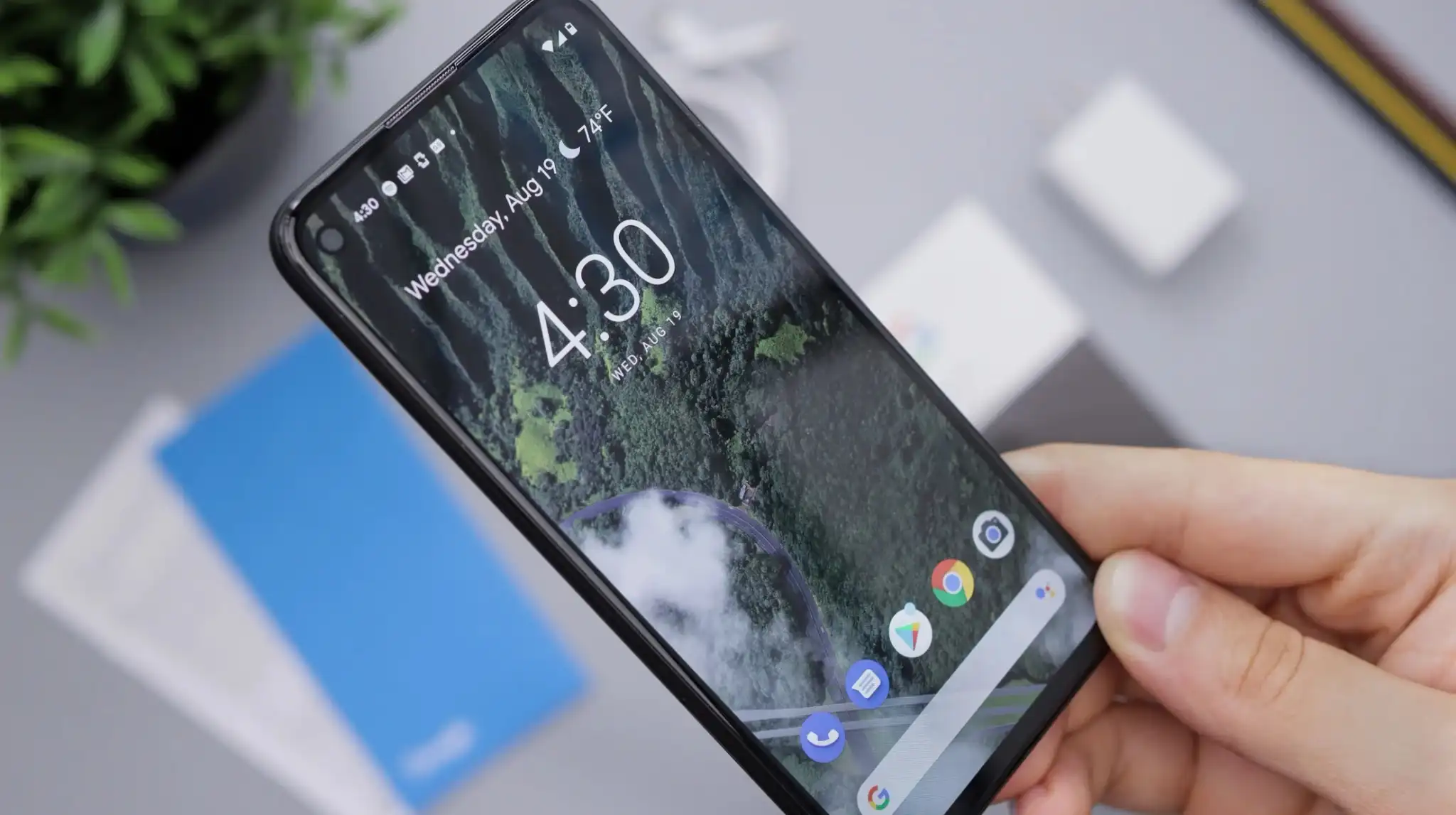
Активируйте Roamless eSIM на Android
Активация eSIM на вашем устройстве Android стала замечательно простой с Roamless. Эта инновационная услуга предлагает удобный подход к активации eSIM, удовлетворяя потребности как частых путешественников, так и тех, кто ищет гибкие варианты мобильной связи.
Чтобы начать, пользователи могут скачать приложение Roamless, которое предоставляет 1,25 доллара США в бесплатных кредитах на пробный период, чтобы вы могли опробовать приложение. Чтобы активировать вашу eSIM на телефоне Android, просто выполните шаги на нашей странице Инструкции по настройке Roamless eSIM. Вы можете воспользоваться ручной активацией eSIM на устройствах Android.
Фокус Roamless на простоте делает его доступным вариантом для пользователей Android, желающих быстро и эффективно активировать eSIM, потенциально устраняя необходимость в физических SIM-картах во время международных поездок.
Как активировать eSIM на телефонах Samsung Android
Устройства Samsung Galaxy предлагают простой процесс активации eSIM.
Убедитесь, что ваш телефон Samsung и оператор поддерживают eSIM
Откройте «Настройки» > «Подключения» > «Менеджер SIM-карт»
Нажмите «Добавить мобильный план» или «Добавить eSIM»
Выберите сканирование QR-кода или ввод данных вручную
Для двойной SIM: выберите «Использовать двойную SIM» > «Добавить с помощью QR-кода»
Подождите загрузки профиля eSIM
Дайте имя вашей eSIM и установите предпочтения
Помните: точные шаги могут немного варьироваться в зависимости от вашей модели Samsung и версии Android. Если вы не уверены, проверьте руководство пользователя вашего телефона или свяжитесь с вашим оператором для получения поддержки.
Как активировать eSIM на телефонах Google Pixel
Активация eSIM на телефонах Google Pixel — это простой процесс, который позволяет пользователям наслаждаться преимуществами цифровой SIM-карты. Google интегрировал технологию eSIM в свои устройства Pixel с Pixel 2, что позволяет пользователям легко переключать операторов или управлять несколькими номерами телефонов без необходимости в физических SIM-картах. Чтобы активировать eSIM на вашем Google Pixel, выполните следующие шаги:
Откройте приложение «Настройки» на вашем телефоне Pixel
Нажмите на «Сеть и Интернет»
Выберите «Мобильная сеть» (или «+ Добавить оператора», если вы добавляете вторую линию)
Нажмите на «Загрузить SIM вместо»
Выберите вашего оператора из списка или выберите «Не видите вашего оператора?»
Следуйте инструкциям на экране, чтобы сканировать QR-код, предоставленный вашим оператором
Подождите, пока профиль eSIM загрузится и активируется
После активации вы можете переименовать eSIM и установить ваши предпочтения для звонков, сообщений и данных
Этот процесс может незначительно различаться в зависимости от вашей модели Pixel и версии Android, но общие шаги остаются неизменными для всей линейки Pixel. Не забудьте обратиться к вашему оператору, если вы столкнетесь с какими-либо проблемами во время процесса активации.
Различия в активации eSIM на разных моделях Android
Хотя общий процесс активации eSIM схож на устройствах Android, могут быть небольшие различия в зависимости от производителя и модели. Например, устройства Samsung Galaxy могут иметь другую структуру меню по сравнению с телефонами Google Pixel. Некоторые модели могут потребовать загрузки приложения оператора для управления вашей eSIM, в то время как другие имеют встроенные инструменты управления eSIM. Всегда хорошая идея проверить конкретные инструкции для вашего устройства или обратиться к странице поддержки вашего оператора для получения подробных инструкций по активации eSIM на вашей конкретной модели Android.
Если вы хотите легко подключить мобильный интернет за границей, купите eSIM и узнайте больше о eSIM для путешествий, наслаждаясь удобством путешествий.
Следуя этим шагам и понимая потенциальные различия между устройствами, вы сможете легко воспользоваться технологией eSIM на своем смартфоне Android.
Вы также можете прочитать наши руководства Какие телефоны Samsung поддерживают eSIM, Как поделиться местоположением на Android, Samsung Galaxy S25: возможности и функционал и Как перенести eSIM с iPhone на Android.








